Встановлення та видалення CorelDraw

- 1026
- 140
- Leroy Luettgen
Якщо ви вирішите стати професійним дизайнером, то ваш вибір, швидше за все, буде між двома програмами: CorelDraw та Photoshop. Про останні написано досить багато детальних статей та матеріалів, тож давайте поговоримо про ядро: як встановити CorelDraw та видалити, якщо вам раптом це не сподобалось.

Що таке Corel для?
Не зовсім правильно порівнювати найпопулярніший продукт Adobe з CorelDraw. Photoshop призначений виключно для роботи з Raster Graphics, тоді як герой цієї статті - з Vector. Однак пакет GraphicssSuite включає редактор Ruster та редактор. Основні переваги Corel порівняно з тим самим Adobe Illustrator та Photoshop:
- Легко працювати як початківців, так і досвідченого користувача;
- Багато професійних інструментів високої тоці;
- можливість налаштувати програму для себе;
- Тисячі одиниць доступного вмісту: кольори, шаблони, шрифти, фотографії тощо.
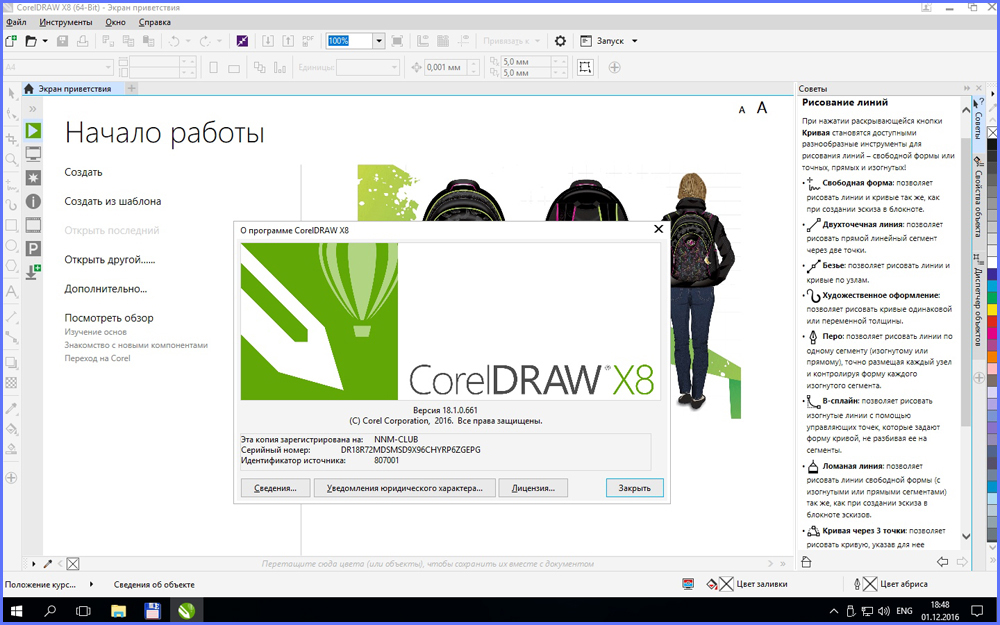
Встановлення
Встановіть на свій ПК CorelDrawP. Спочатку слід задуматися, де його завантажити де. Як завжди, є два способи:
- Офіційний ресурс,
- Піратські сайти вмісту.
Багато хто, без вагань, виберуть другий варіант, оскільки вони не звикли платити ні за що в Інтернеті. Однак я все ще раджу вам поїхати дорогому споживача та завантажити версію ліцензії. Більше того, спочатку ви можете завантажити зонд, і лише тоді, якщо вам це подобається, купуйте або підписуйтесь.
Установка CorelDrawx8 (остання версія) або будь -яка інша - це досить стандартна справа. Ми просто завантажуємо інсталятор, запускаємо його та виконуємо інструкції на екрані. Якщо ви вибираєте програмне забезпечення для піратів, переконайтеся, що ваш комп'ютер не затоплений брусками Yandex та браузерами Amigo. Після завершення цього процесу можна буде запустити програму.
Можливі проблеми
Не завжди все йде за планом. Під час встановлення CorelDrawx6 або GraphicsSuite може вискочити повідомлення: продукт не може бути встановлений, оскільки на комп’ютері вже є інша версія. Віра не варта. Особливо, якщо ви самі дуже добре знаєте, що вам ніколи не довелося встановлювати це програмне забезпечення.
Проблему можна вирішити наступним чином. Справа в тому, що на Windows вже є два компоненти, які інсталятор намагається завантажити: Microsoft .Чиста рамка 4.6 та Microsoftvisual C ++ 2015. Найпростішим способом буде видалити їх, щоб вони не турбували програму.
- Відкрийте "Встановлення та видалення програм" через параметри управління системи (елемент "Програма та додаток").
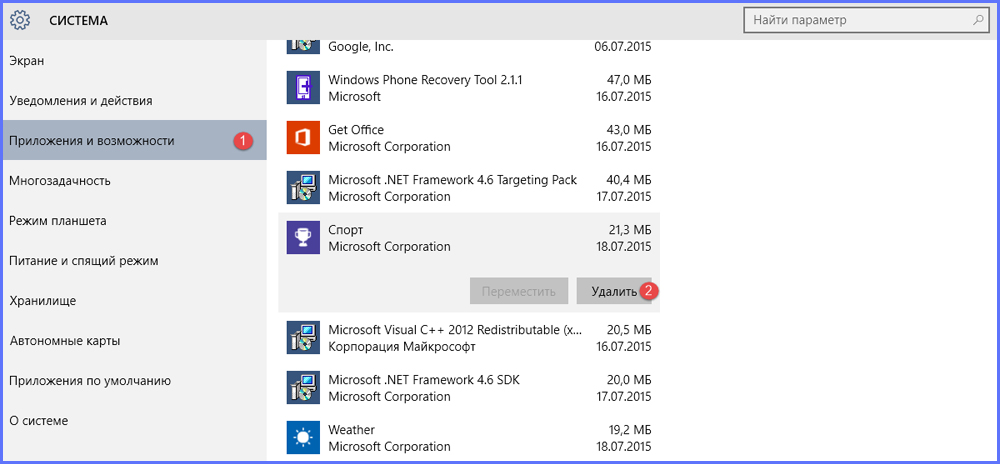
У Windows 10 необхідно ввести "Система" - "Програми та можливості" та вибрати необхідну програму для видалення
- Ми знаходимо там два з цих утилітів і натискаємо кнопку "Видалити".
Після цього встановлення повинно проходити нормально.
Видалення
Труднощі у людей частіше викликають встановлений Corel, але питання про те, як його повністю видалити з комп'ютера. Навіщо це робити? Якщо ви раптом вирішите завантажити нову версію програмного забезпечення, а частини старого залишаються в системі, вони можуть заважати та порушити ваші плани.
Повне видалення найлегше проводиться за допомогою утиліти очищення Windows. Вона часто вже стоїть на ПК під управлінням Windows. В іншому випадку ви повинні завантажити його самостійно.
- Запустіть Windows очистити.
- Ми відкриваємо список встановлених програм.
- Знайдіть у ньому CorelDraw.
- Виділяємо, натисніть кнопку "Видалити".
Тепер програму слід повністю вилучити з комп'ютера. Однак це не завжди відбувається. Додатковий захід буде очищений реєстром. Але варто це зробити лише в тому випадку.
- Клацніть Win+R.
- Введіть "regedit" у рядку, потім вхід, реєстр відкривається.
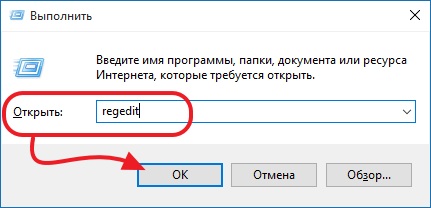
- Потрібно видалити ці клавіші, якщо вони там присутні:
Hkey_local_machine \ програмне забезпечення \ wow6432node \ corel \ coreldraw \ 15.0
Hkey_local_machine \ програмне забезпечення \ wow6432node \ corel \ setup \ coreldraw Graphics Suite 15
Hkey_local_machine \ програмне забезпечення \ wow6432node \ corel \ pcu \ 540215253
Hkey_current_user \ програмне забезпечення \ corel \ coreldraw \ 15.0
Hkey_local_machine \ програмне забезпечення \ corel \ coreldraw \ 15.0
Hkey_local_machine \ програмне забезпечення \ corel \ setup \ coreldraw Graphics Suite 15
Hkey_local_machine \ програмне забезпечення \ corel \ pcu \ liceenses \ 540215253
Hkey_current_user \ програмне забезпечення \ corel \ coreldraw \ 15.0
Це був остаточний штрих у видаленні CorelDraw. Після цього програма повинна припинити мучити вас і спокійно дозволити новій версії встановити вас.
Тепер ви знаєте, як виконати дві основні дії з Corel: Встановіть або видалити. Додаток досить потужний, а не марно - це головна конкуренція Adobe. Тож подумайте краще, перш ніж очистити його з ПК.
- « Перетворення PDF -файлу в AutoCAD
- Грати помилку на ринку з кодом 403 - чому він виникає і як боротися »

